如何在Word文档中输入除法竖式运算公式?
1、打开word文档,点击【插入】-【表格】-【插入表格】,在弹出的“插入表格”对话框中,将【列数】设置为:5;【行数】设置为:8;然后勾选【根据内容调整表格】,再点击【确定】,则文档中添加了一个5*8的表格。
注:表格的“列数”和“行数”是根据除法竖式运算过程估算的占行列数设置。

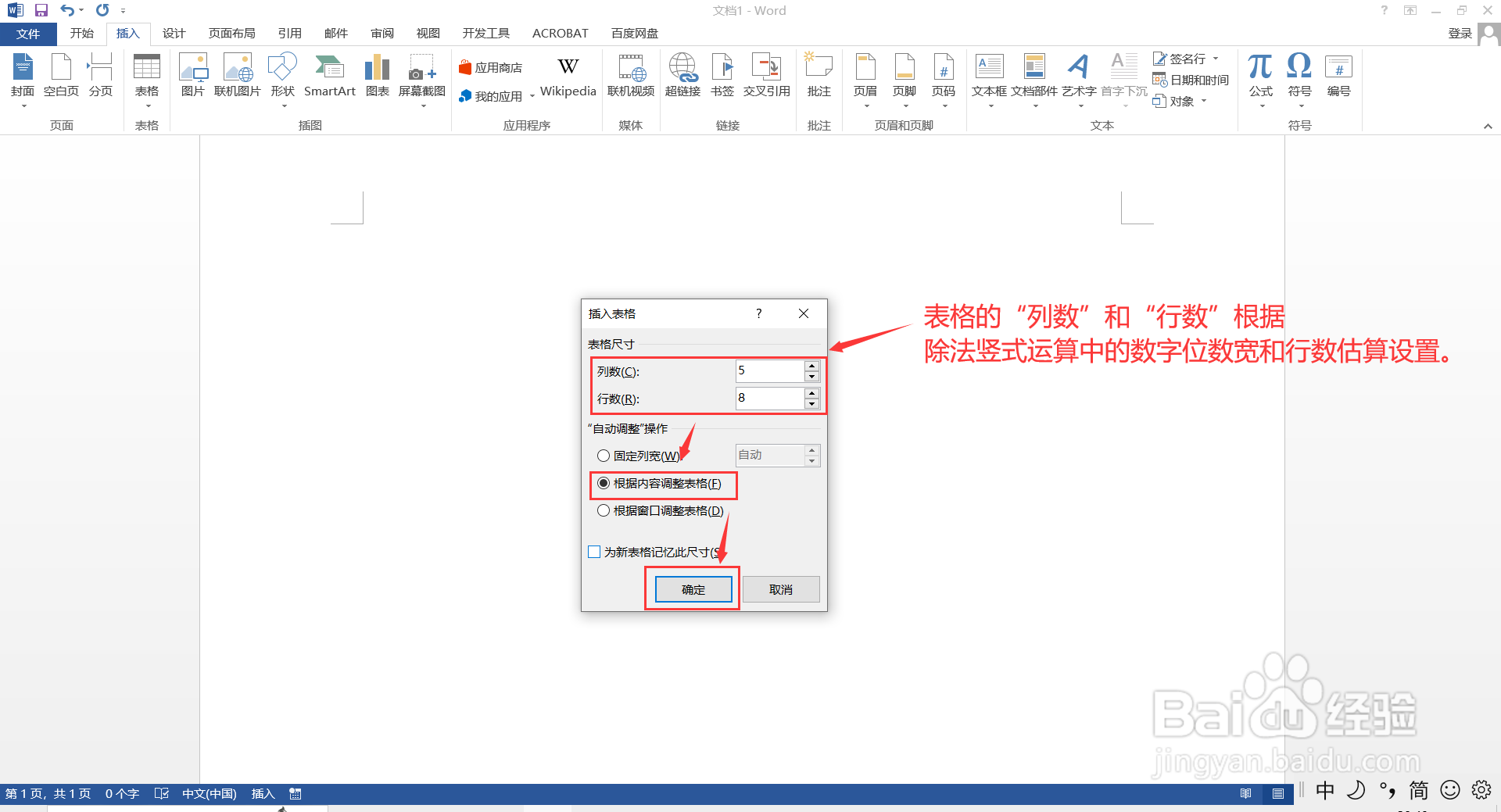
2、在新建的表格中输入需要计算的除法竖式运算过程:128÷4=32,然后将表格中不需要的空白的列和行删除,如果运算行列不够也可新增行和列。
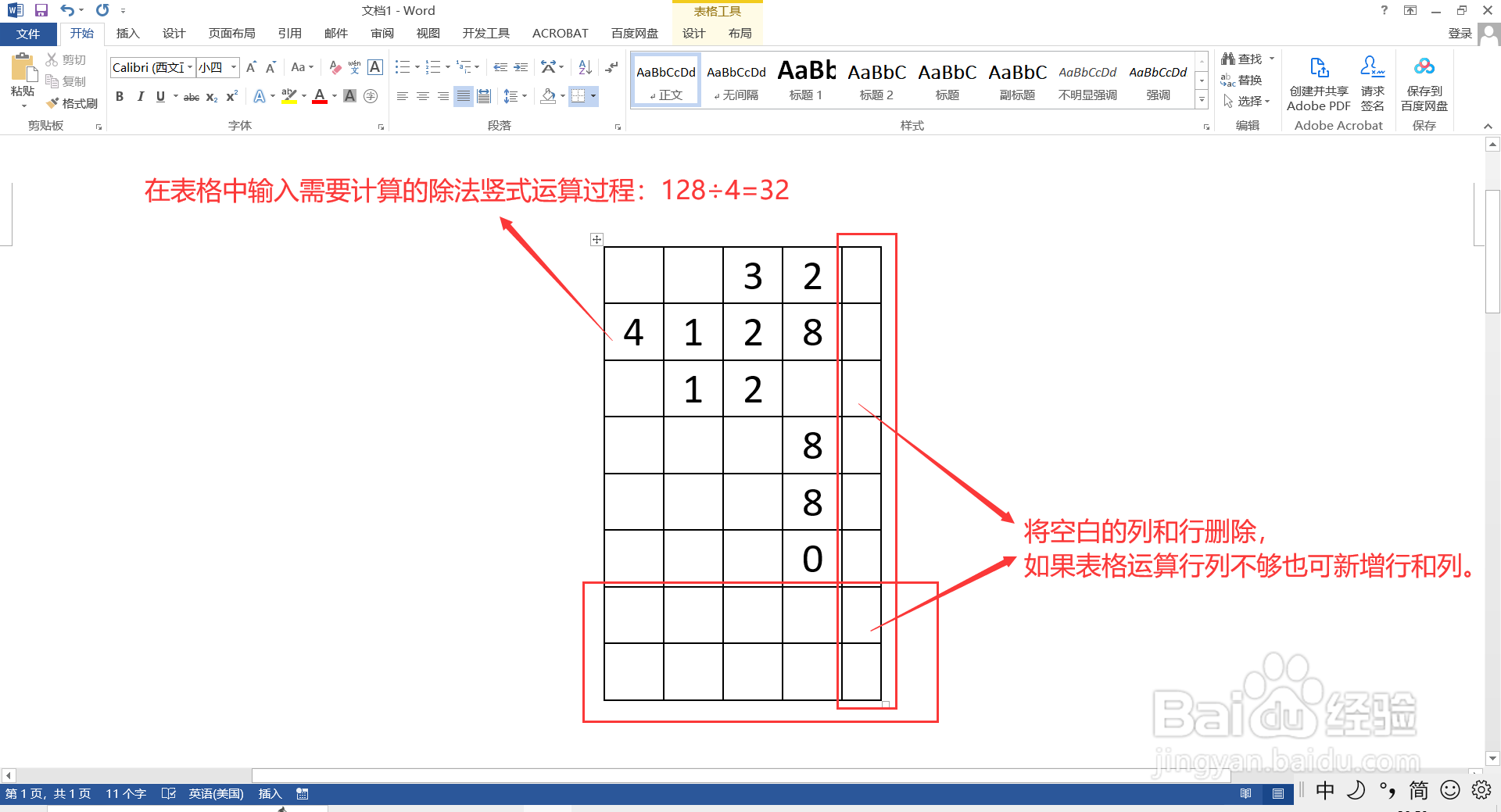
3、全选表格,点击【表格工具/设计】-【边框】-【无框线】,将表格边框线全部取消显示。


4、点击【插入】选项卡,在“插图”栏中点击【形状】-【直线】,按住【shift】键,先在表格除法竖式运算中先绘制一条水平直线,然后将光标放在直线上,按住【Ctrl+shift】复制直线到竖式运算需要的位置,需要多少复制多少次。这样除法竖式运算中横线绘制完成。
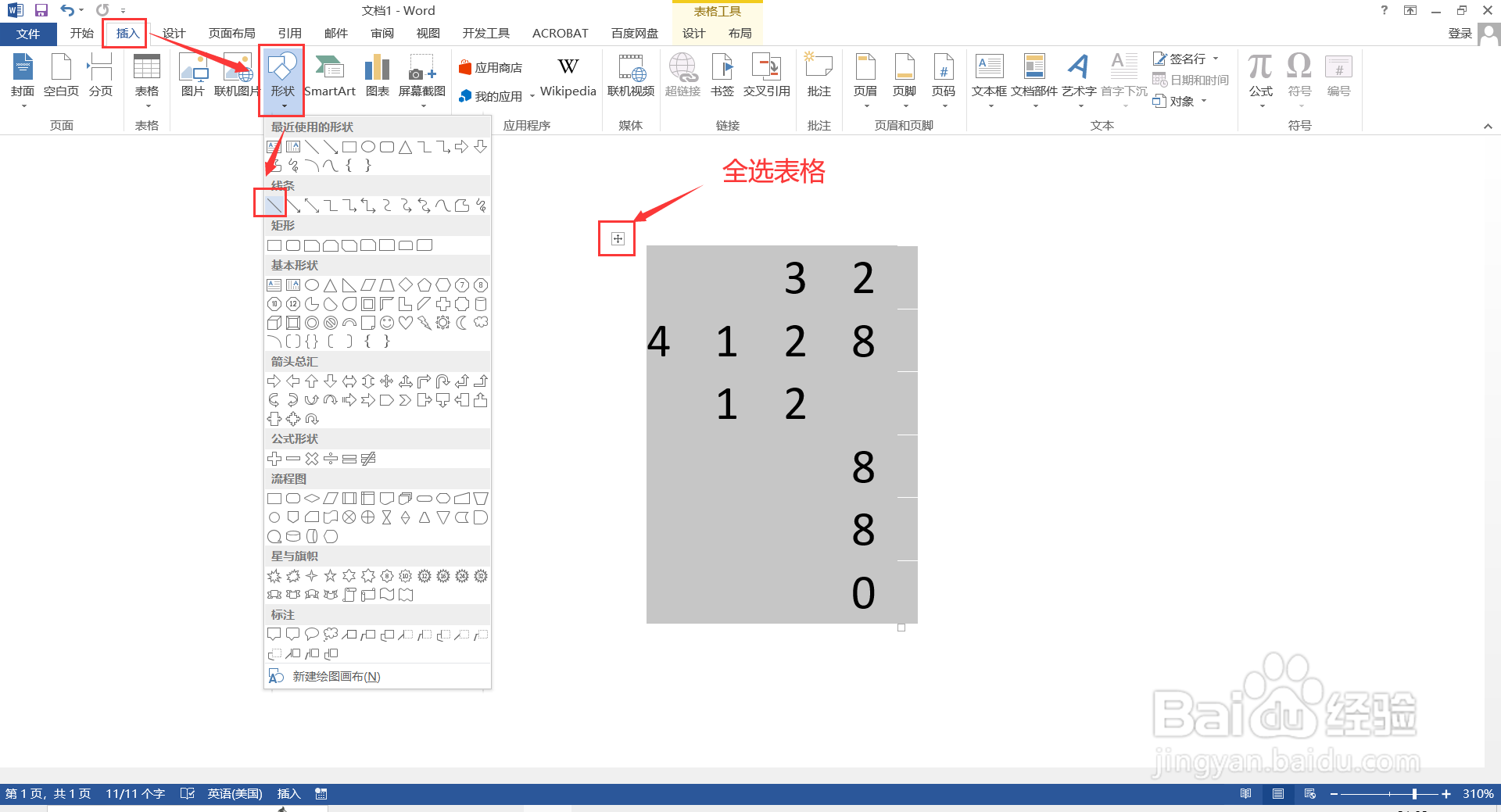
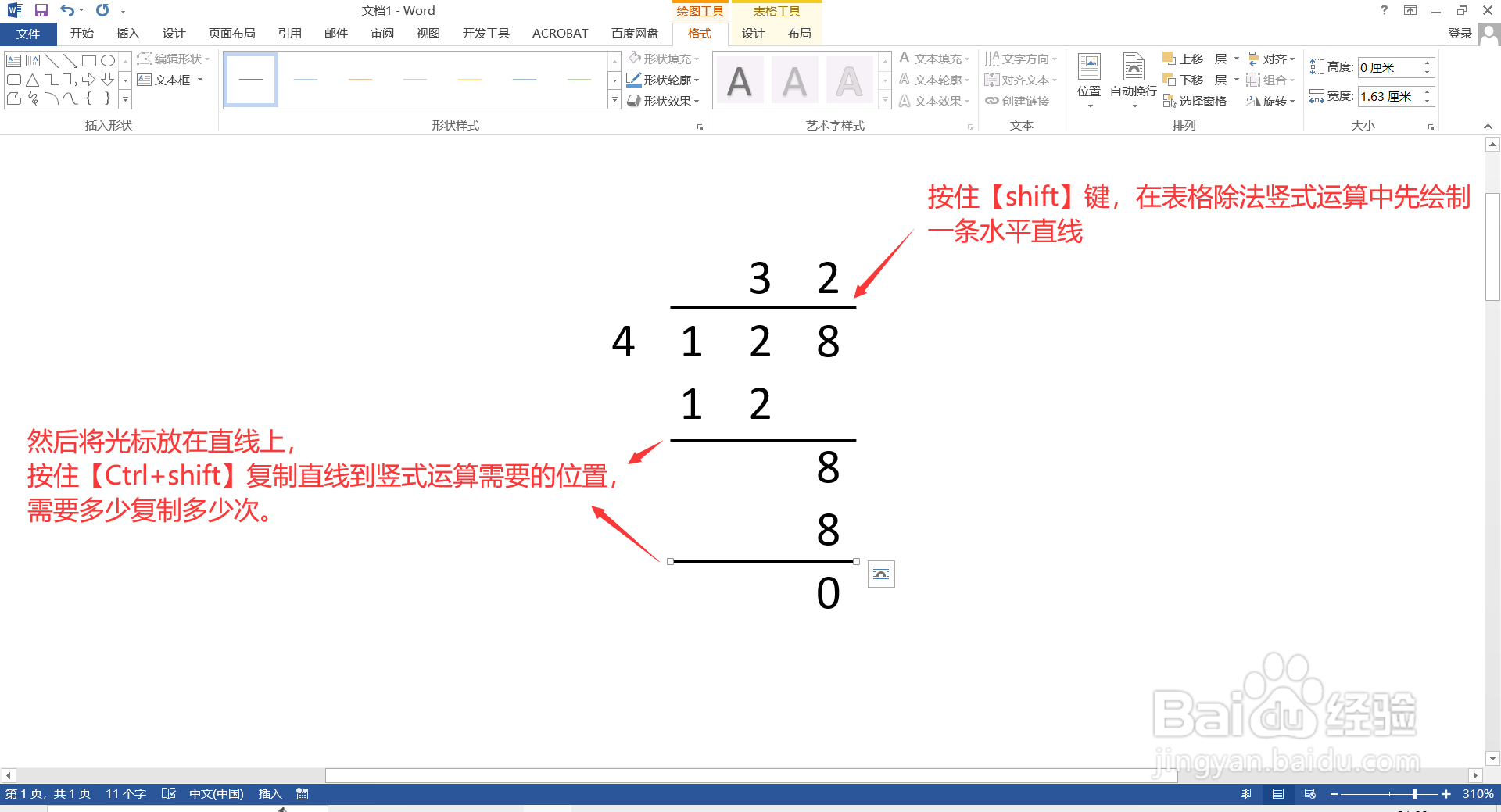
5、继续全选表格,点击【插入】-【形状】-【曲线】,在除法竖式运算指定位置绘制曲线,这样完整的除法竖式运算公式就输入完成了。
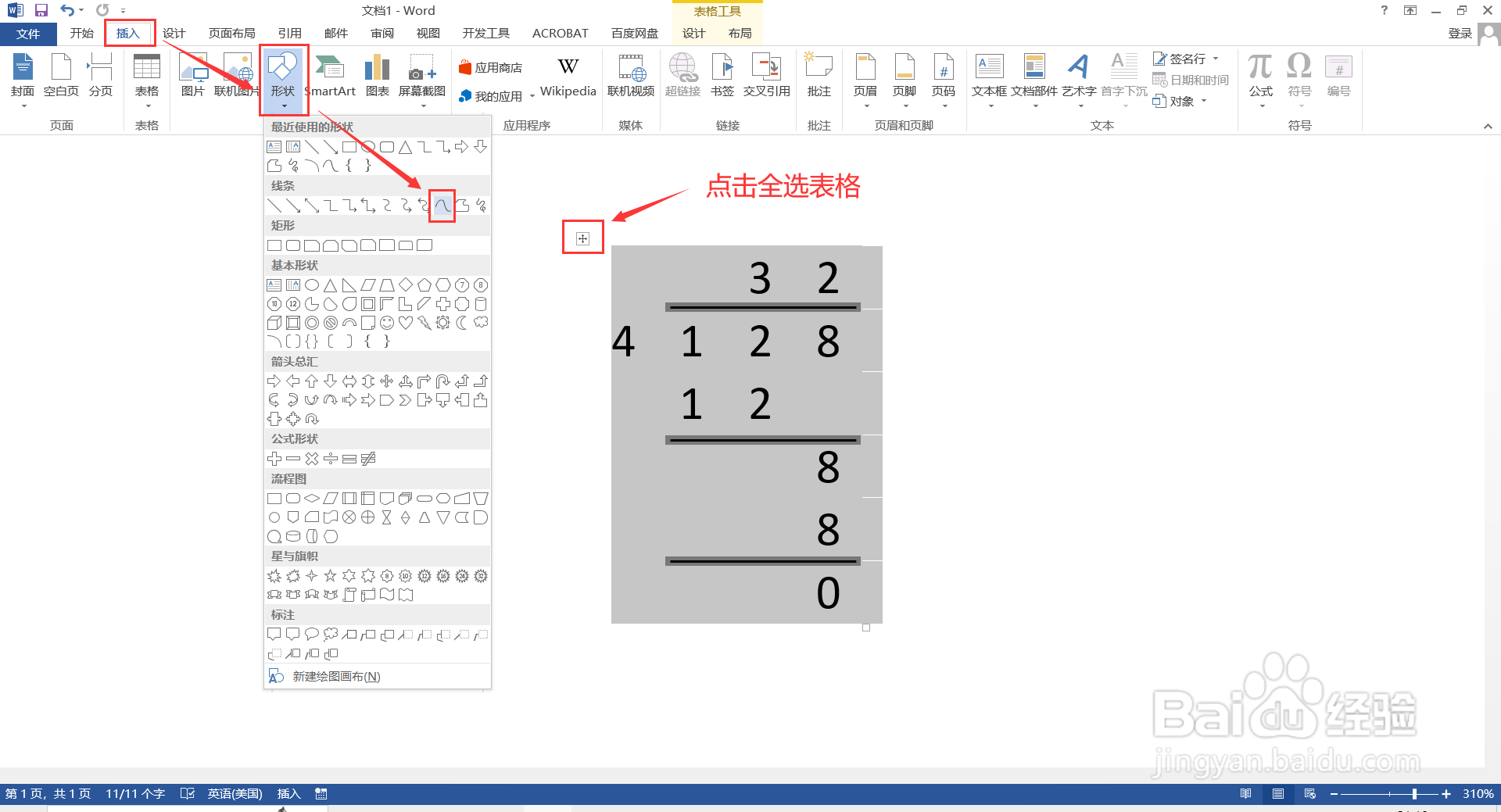
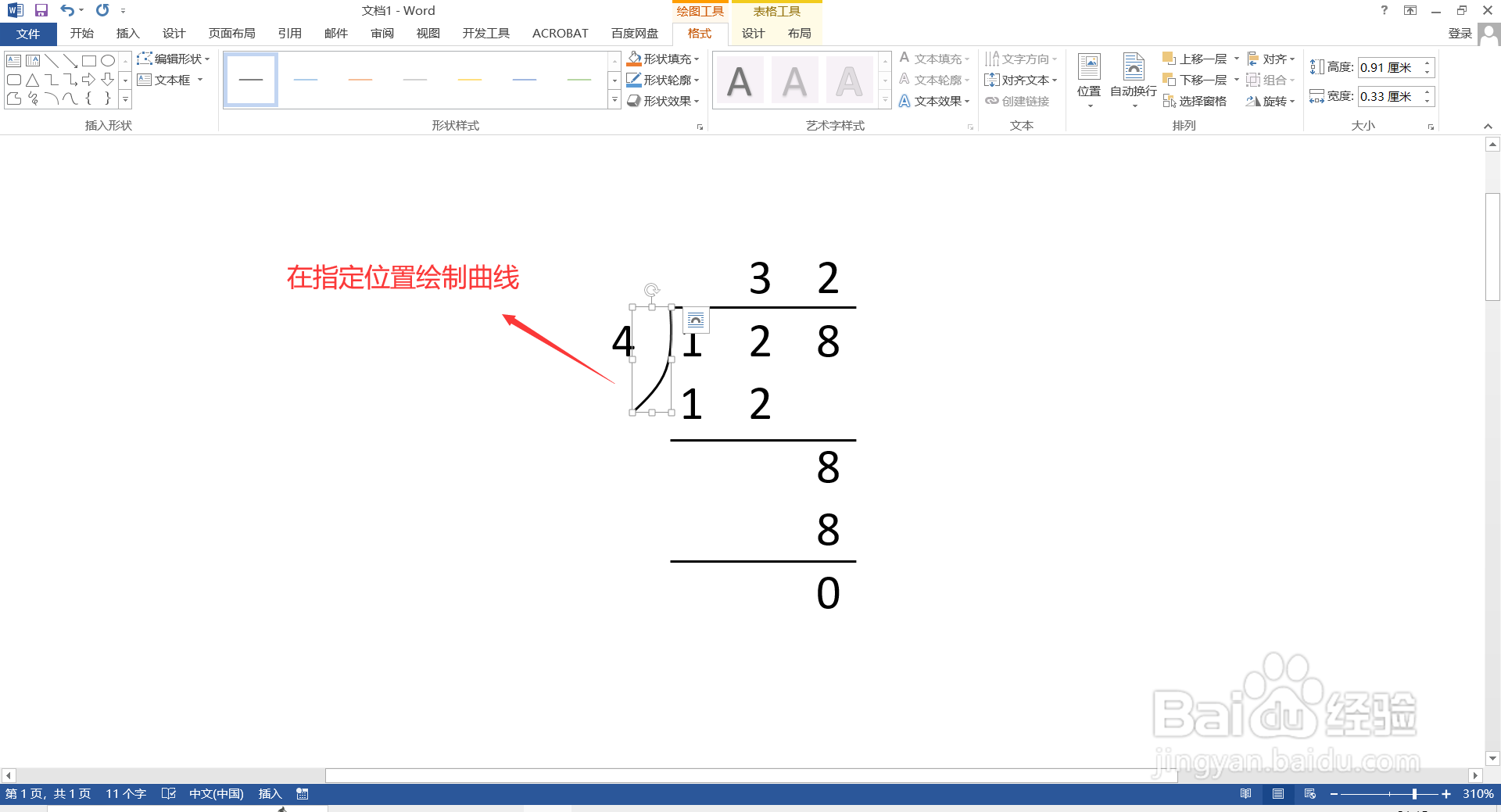
声明:本网站引用、摘录或转载内容仅供网站访问者交流或参考,不代表本站立场,如存在版权或非法内容,请联系站长删除,联系邮箱:site.kefu@qq.com。